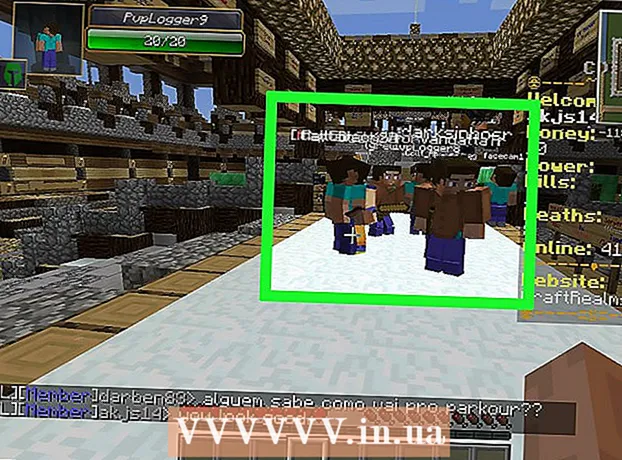Autor:
Sara Rhodes
Dátum Stvorenia:
16 Február 2021
Dátum Aktualizácie:
1 V Júli 2024

Obsah
- Kroky
- Metóda 1 z 3: Pripojenie skenera k sieti v systéme Mac OS
- Metóda 2 z 3: Pripojenie skenera k sieťovým počítačom v systéme Mac OS X
- Metóda 3 z 3: Konfigurácia a pridanie skenera k počítaču v sieti v systéme Windows 7 a Vista
- Tipy
Ukážeme vám, ako k jednému skeneru pripojiť viac počítačov v sieti. Umožní to každému počítaču mať prístup k skeneru, aby sa každý naskenovaný dokument alebo fotografia zobrazil na viacerých počítačoch súčasne. Ak si nechcete kupovať skener pre každý počítač zvlášť, je to pre vás najvhodnejšia možnosť. V tomto článku vám ukážeme, ako pripojiť skenery k systémom Windows Vista, Windows 7 a Mac OS X pomocou počítačov pripojených k sieti.
Kroky
Metóda 1 z 3: Pripojenie skenera k sieti v systéme Mac OS
 1 Otvorte ponuku Apple a vyberte položku Predvoľby systému.
1 Otvorte ponuku Apple a vyberte položku Predvoľby systému. 2 Na karte Zobraziť otvorte predvoľby zdieľania.
2 Na karte Zobraziť otvorte predvoľby zdieľania. 3 Začiarknite políčko vedľa položky Zdieľať tento skener.
3 Začiarknite políčko vedľa položky Zdieľať tento skener. 4 Vyberte požadovaný skener zo zoznamu.
4 Vyberte požadovaný skener zo zoznamu.
Metóda 2 z 3: Pripojenie skenera k sieťovým počítačom v systéme Mac OS X
 1 Otvorte program na úpravu obrázkov alebo špeciálny program, ktorý ovláda skener alebo tlačiareň.
1 Otvorte program na úpravu obrázkov alebo špeciálny program, ktorý ovláda skener alebo tlačiareň. 2 Vyberte svoj skener zo zoznamu, ktorý sa nachádza v zdieľanej skupine na ľavom paneli.
2 Vyberte svoj skener zo zoznamu, ktorý sa nachádza v zdieľanej skupine na ľavom paneli. 3 Otvorte kartu Zobraziť v priečinku Aplikácie (ikona je na pracovnej ploche).
3 Otvorte kartu Zobraziť v priečinku Aplikácie (ikona je na pracovnej ploche). 4 Vyberte možnosť Súbor, potom Importovať zo skenera a potom vyberte možnosť Povoliť sieťové zariadenia.
4 Vyberte možnosť Súbor, potom Importovať zo skenera a potom vyberte možnosť Povoliť sieťové zariadenia. 5 Vyberte možnosť Súbor, kliknite na položku Importovať zo skenera a vyberte požadovaný skener.
5 Vyberte možnosť Súbor, kliknite na položku Importovať zo skenera a vyberte požadovaný skener.
Metóda 3 z 3: Konfigurácia a pridanie skenera k počítaču v sieti v systéme Windows 7 a Vista
 1 Otvorte ponuku Štart. Otvorte Ovládací panel.
1 Otvorte ponuku Štart. Otvorte Ovládací panel. - Ak používate systém Windows Vista, vyberte možnosť Sieť.
 2 Do vyhľadávacieho panela zadajte slovo „Sieť“. Kliknite na kartu s názvom „Zobraziť zoznam počítačov a zariadení v sieti“ umiestnenú v poli Siete a zdieľanie. Ak máte Windows Vista, tento krok preskočte.
2 Do vyhľadávacieho panela zadajte slovo „Sieť“. Kliknite na kartu s názvom „Zobraziť zoznam počítačov a zariadení v sieti“ umiestnenú v poli Siete a zdieľanie. Ak máte Windows Vista, tento krok preskočte.  3 Vyhľadajte skener v zozname zariadení, kliknite naň pravým tlačidlom myši a kliknite na tlačidlo Inštalovať.
3 Vyhľadajte skener v zozname zariadení, kliknite naň pravým tlačidlom myši a kliknite na tlačidlo Inštalovať. 4 Postupujte podľa pokynov, ktoré sa zobrazia na obrazovke.
4 Postupujte podľa pokynov, ktoré sa zobrazia na obrazovke.
Tipy
- Ak nemôžete skenovať dokument v systéme Mac OS X, vypnite skener a potom ho znova zapnite.
- Môžete použiť špeciálne programy, ako napríklad RemoteScan alebo SoftPerfect, ktoré vám umožňujú skenovať dokumenty a fotografie na viacerých počítačoch pripojených k sieti bez ohľadu na sieťové funkcie operačného systému.